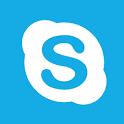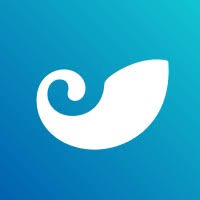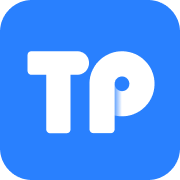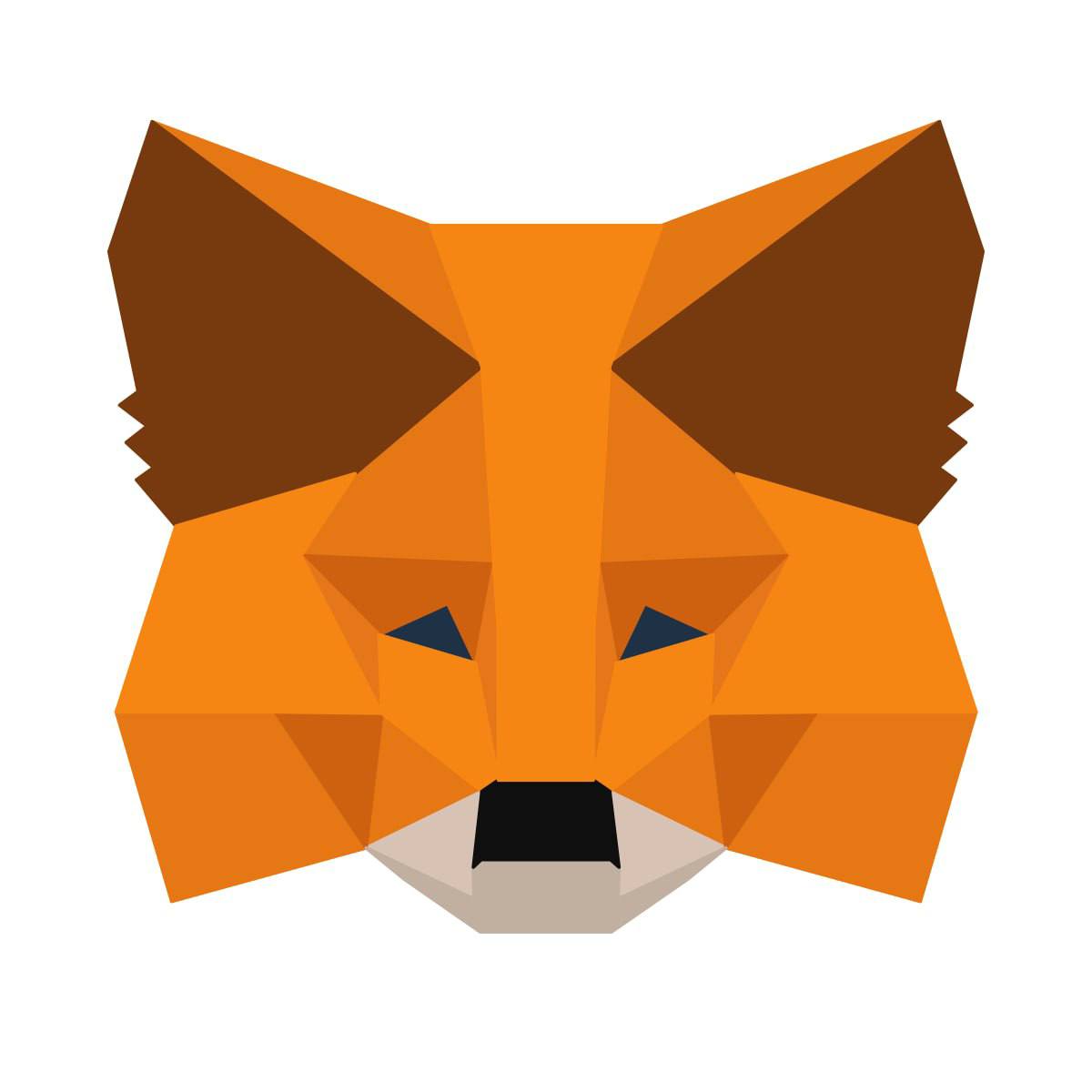windows7系统电脑密码忘记了怎么办
时间:2024-11-29 来源:网络 人气:
Windows 7系统电脑密码忘记了怎么办?
在日常生活中,我们经常会遇到忘记电脑密码的情况。对于Windows 7系统用户来说,忘记密码可能会带来很多不便。本文将为您提供几种解决Windows 7系统密码忘记问题的方法,帮助您轻松找回密码。
方法一:使用Administrator账户登录
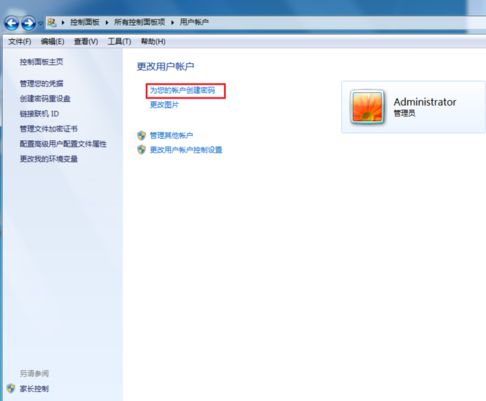
步骤一:启动电脑
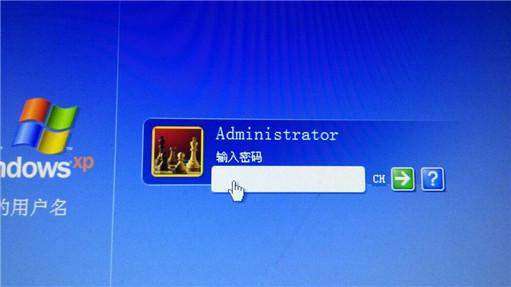
首先,请确保您的电脑已经开启,并进入Windows 7系统的欢迎界面。
步骤二:按Ctrl+Alt+delete
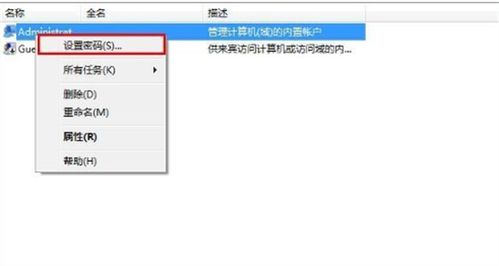
在欢迎界面出现输入用户名密码的提示框时,同时按下Ctrl+Alt+delete键,跳出账号窗口。
步骤三:输入用户名
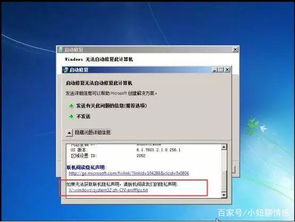
在账号窗口中,输入用户名“administrator”,然后按回车键。
步骤四:输入密码

如果“administrator”账户也有密码,请输入正确的密码。如果忘记密码,请跳转到下一步。
方法二:使用安全模式登录
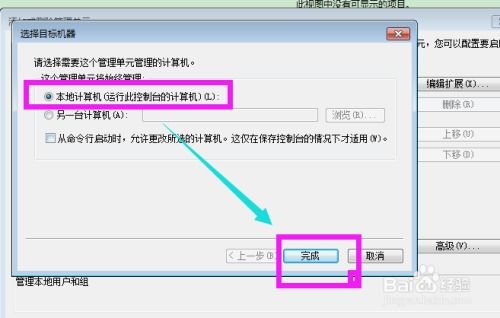
步骤一:启动电脑
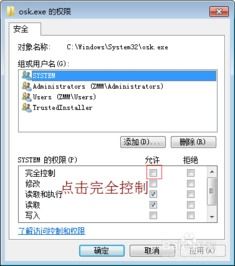
在电脑启动过程中,按下F8键进入高级启动选项。
步骤二:选择安全模式
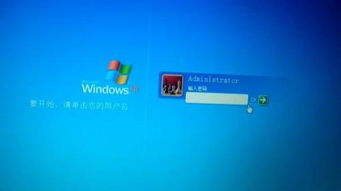
在高级启动选项菜单中,选择“带命令行的安全模式”,然后按回车键。
步骤三:进入命令提示符

在安全模式下,会自动进入命令提示符窗口。
步骤四:增加新用户

在命令提示符窗口中,输入以下命令并按回车键:
net user asd /add
步骤五:提升新用户权限
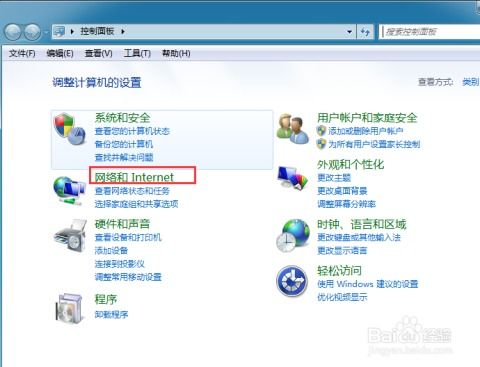
继续输入以下命令并按回车键:
net localgroup administrators asd /add
步骤六:重启电脑
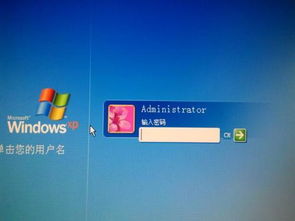
重启电脑,并使用新创建的用户登录。
方法三:使用第三方软件

步骤一:下载并安装第三方软件

在网络上搜索并下载一款适合Windows 7系统的密码破解软件,如老毛桃等。
步骤二:制作U盘启动盘
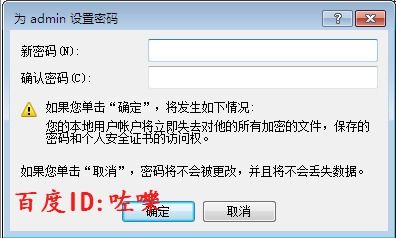
按照软件提示制作U盘启动盘。
步骤三:启动电脑
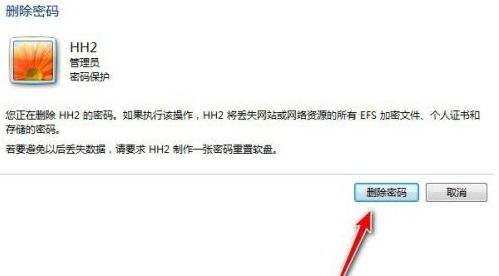
将U盘插入电脑,重启电脑并按DEL键进入BIOS,设置从U盘启动。
步骤四:运行密码破解菜单
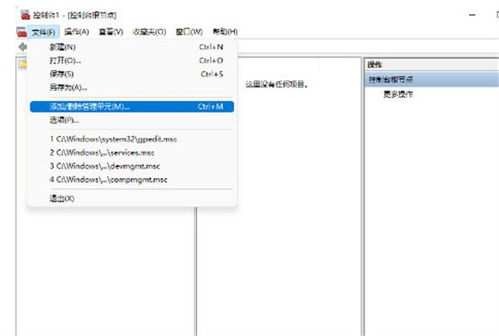
在老毛桃主菜单界面中,选择“09 运行Windows登录密码破解菜单”,然后按回车键。
步骤五:清除密码

按照提示操作,选择需要清除密码的账户,然后按回车键确认。
步骤六:重启电脑
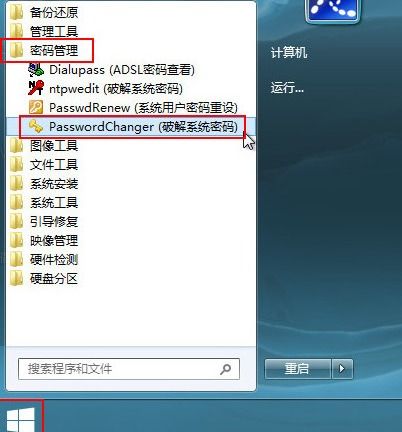
清除密码后,重启电脑,即可使用新密码登录。
方法四:重装系统
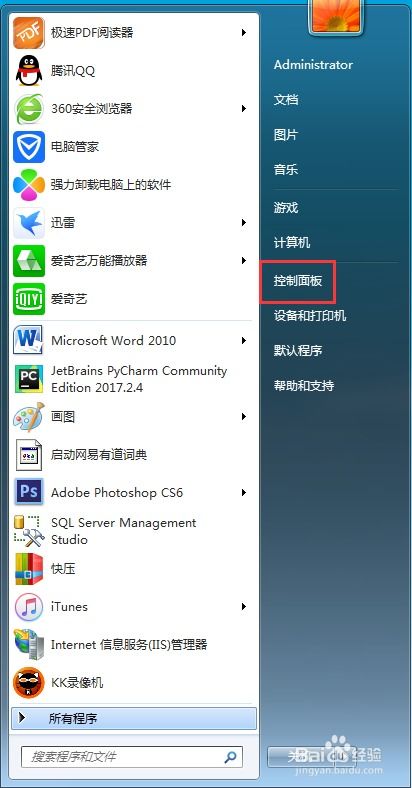
步骤一:准备系统安装盘
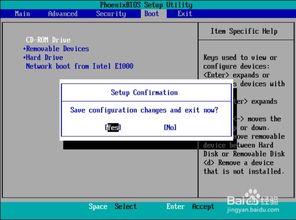
准备一张Windows 7系统安装盘。
步骤二:启动电脑

将系统安装盘插入电脑,重启电脑并按DEL键进入BIOS,设置从光盘启动。
步骤三:安装系统
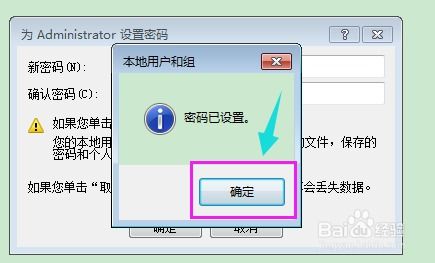
按照提示操作,重新安装Windows 7系统。
步骤四:恢复数据
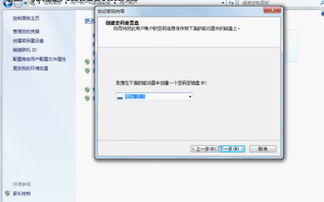
安装完成后,将之前备份的数据恢复到新系统中。
相关推荐
- windows7进不去系统语言设置,Windows 7 系统无法进入语言设置怎么办?
- windows7系统更换的电池,Windows 7系统笔记本电池更换指南
- windows7系统更新了关机很慢,Windows 7系统更新后关机速度慢的原因及解决方法
- windows7系统标准版,专业办公的理想选择
- windows7系统如何切换系统,Windows 7系统双系统切换指南
- windows7系统控制面板的功能,功能与使用方法
- windows7系统下载产品密钥是什么,Windows 7系统下载产品密钥详解
- windows7系统没声音了,windows7简易版下载
- windows7能改苹果系统吗,Windows 7能否改为苹果系统?详细解析与操作步骤
- windows7系统锁屏不能远程,Windows 7系统锁屏后无法远程连接的原因及解决方法
教程资讯
教程资讯排行
- 1 建行存取款一体机系统升级,建行网银盾系统智能卡服务未启动怎么解决
- 2 河南省建设工程信息网暨一体化平台
- 3 oppo手机系统升级后开不了机,OPPO手机系统升级后开不了机?教你几招轻松解决
- 4 windows7未能启动重新做系统,Windows 7未能启动?教你重新做系统的完整教程
- 5 u盘启动系统哪个好,U盘启动系统哪个好?全面解析各大U盘启动盘的优势与特点
- 6 plm系统使用,深入解析PLM系统在企业中的应用与价值
- 7 python 爬虫 账户系统,构建高效数据采集解决方案
- 8 se一代系统
- 9 浴血凤凰辅助用到的工具和模块,浴血凤凰辅助工具与模块详解
- 10 广州 系统集成公司,引领智能化转型的先锋力量